항목 숨기기(Report Builder)
지정하는 보고서 매개 변수 또는 기타 식에 따라 항목을 숨기려면 보고서 항목의 표시 유형을 설정합니다.
드릴다운 보고서와 같이 보고서에서 텍스트 상자를 선택하여 보고서 항목의 표시 유형을 전환할 수 있도록 보고서를 디자인할 수도 있습니다. 자세한 내용은 항목에 확장 또는 축소 동작 추가(Report Builder)를 참조하세요.
다음 절차에서는 상수 또는 식을 기반으로 렌더링된 보고서에서 보고서 항목을 표시하거나 숨기는 방법을 설명합니다.
참고 항목
Microsoft 보고서 작성기, Power BI Report Builder 및 SQL Server Data Tools의 보고서 디자이너에서 페이지를 매긴 보고서 정의(.rdl) 파일을 만들고 수정할 수 있습니다.
보고서 항목 숨기기
보고서 디자인 뷰에서 보고서 항목을 마우스 오른쪽 단추로 클릭하고 해당 속성 페이지를 엽니다.
참고 항목
전체 테이블 또는 행렬 데이터 영역을 선택하려면 데이터 영역에서 선택하여 선택하고 행, 열 또는 모서리 핸들을 마우스 오른쪽 단추로 클릭한 다음 테이블릭스 속성을 선택합니다.
표시 유형을 선택합니다.
보고서를 처음 실행할 때 보고서를 처음 볼 때 항목을 숨길지 여부를 지정합니다.
항목을 표시하려면 표시를 선택합니다.
항목을 숨기려면 숨기기를 선택합니다.
런타임에 계산되는 식을 지정하려면 식에 따라 표시 또는 숨기기를 선택합니다. 식을 입력하거나 식(fx) 버튼을 선택하여 식 대화 상자에서 식을 만듭니다.
참고 항목
표시 유형에 대한 식을 지정하면 다음 이미지와 같이 보고서 항목의 Hidden 속성을 설정합니다. 평가 식은 값이 False일 때 보고서 항목을 표시하고 값이 True일 때 보고서 항목을 숨깁니다.
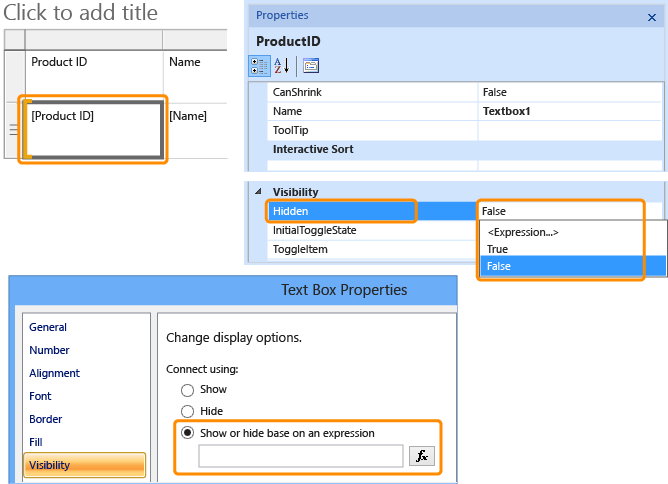
확인을 두 번 선택합니다.
테이블, 행렬 또는 목록에서 정적 행 숨기기
보고서 디자인 뷰에서 테이블, 행렬 또는 목록을 선택하여 행 및 열 핸들을 표시합니다.
행 핸들을 마우스 오른쪽 단추로 클릭한 다음 행 표시 유형을 선택합니다. 행 표시 유형 대화 상자가 열립니다.
표시 유형을 설정하려면 첫 번째 절차의 3-4단계를 따릅니다.
테이블, 행렬 또는 목록에서 정적 열 숨기기
디자인 뷰 테이블, 행렬 또는 목록을 선택하여 행 및 열 핸들을 표시합니다.
열 핸들을 마우스 오른쪽 단추로 클릭한 다음 열 표시 유형을 선택합니다.
열 표시 유형 대화 상자에서 첫 번째 절차의 3-4단계를 따릅니다.
관련 콘텐츠
피드백
출시 예정: 2024년 내내 콘텐츠에 대한 피드백 메커니즘으로 GitHub 문제를 단계적으로 폐지하고 이를 새로운 피드백 시스템으로 바꿀 예정입니다. 자세한 내용은 다음을 참조하세요. https://aka.ms/ContentUserFeedback
다음에 대한 사용자 의견 제출 및 보기